l HelloWorld
本文讲述如何使用AE创建Helloworld。相当简单,不需要有什么经验。使用的引擎为:
GLES2
确认android开发环境和AE的代码都准备好了。
1. 在Eclipse中创建一个Android Project。
2.将导入的AE 工程连接成库
右键点击AndEngine-属性-Android-Library Field
3.在创建的Helloworld工程中,删除自动生成的Java 类.建一个新的类,基类为:SimpleBaseGameActivity
IDE会强制你添加未实现的方法.
package test.matim;
import org.andengine.engine.options.EngineOptions;
import org.andengine.entity.scene.Scene;
import org.andengine.ui.activity.SimpleBaseGameActivity;
public class TestActivity extends SimpleBaseGameActivity
{
@Override
public EngineOptions onCreateEngineOptions()
{
return null;
}
@Override
protected void onCreateResources()
{
}
@Override
protected Scene onCreateScene()
{
return null;
}
}
4.创建新的EngineOptions 和Camera.
· 声明Camera
· 声明两个final变量, 作为Camera的宽和高.
private Camera camera;
private static final int CAMERA_WIDTH = 800;
private static final int CAMERA_HEIGHT = 480;
记住,摄相机大小总是由你自己控制.
· 在 onCreateEngineOptions() 中,实例化一个Camera对象.然后生成一个新的EngineOptions
@Override
public EngineOptions onCreateEngineOptions()
{
camera = new Camera(0, 0, CAMERA_WIDTH, CAMERA_HEIGHT);
EngineOptions engineOptions = new EngineOptions(true, ScreenOrientation.LANDSCAPE_FIXED,
new FillResolutionPolicy(), camera);
return engineOptions;
}
EngineOptions 第一个参数指是否全屏,第二个是屏幕方法,第三个分辨率大小策略. 见CLICK HERE
5.创建新的主场景
· 在onCreateScene() 中创建新的Scene对象
· 场景是个实体(Entity)所以可以增加新的实体,如精灵
· 把场景的背景设为蓝色
@Override
protected Scene onCreateScene()
{
Scene scene = new Scene();
scene.setBackground(new Background(0.09804f, 0.6274f, 0.8784f));
return scene;
}
现在这个工程就可以运行了,只有一个蓝色的背景.
l 加载游戏资源
这篇会说明如何加载大多数常用的资源:
u Graphics
u Fonts
u Sounds
1.注意事项
· 在GLES2中不再强制要求纹理使用2,4,8,16,32...的大小了.可以自由设置大小.
· 强烈不建议使用大于1024X1024像素的纹理,因为在有些低端设备上不支持.
· 如果在游戏中需要音乐,考虑.ogg格式.APK会更小.
2.加载资源
要加载资源,所有你要做的是把加载资源的代码放在 onCreateResources() 中. 从易读修改方面考虑, 我们可能需要将其分成三个小方法.
@Override
public void onCreateResources(OnCreateResourcesCallback pOnCreateResourcesCallback) throws IOException
{
loadGraphics();
loadFonts();
loadSounds();
pOnCreateResourcesCallback.onCreateResourcesFinished();
}
private void loadGraphics()
{
}
private void loadFonts()
{
}
private void loadSounds()
{
}
3. 加载图片
这里详细实现loadGraphics
声明一个新的纹理, 纹理区域,然后 从asset/gfx 中加载image.png图片.
private BitmapTextureAtlas yourTexture;
private ITextureRegion yourTextureRegion;
private void loadGraphics()
{
BitmapTextureAtlasTextureRegionFactory.setAssetBasePath("gfx/");
yourTexture = new BitmapTextureAtlas(getTextureManager(), 256, 256, TextureOptions.DEFAULT);
yourTextureRegion = BitmapTextureAtlasTextureRegionFactory.createFromAsset(yourTexture, this, "image.png", 0, 0);
yourTexture.load();
}
纹理大小是256x256, 你可以在任何时候加载和缷载图片.
· yourTexture.load();
· yourTexture.unload();
考虑这种情况, 有两个场景,每个场景使用自己的图片资源. 在场景切换的时候, 先缷载一个纹理,加载另一个来达到减少内存的使用.
4.加载字体
加载字体类似,选择合适纹理大小:
private Font yourFont;
public void loadFonts()
{
FontFactory.setAssetBasePath("font/");
final ITexture fontTexture = new BitmapTextureAtlas(activity.getTextureManager(), 256, 256, TextureOptions.BILINEAR_PREMULTIPLYALPHA);
yourFont = FontFactory.createFromAsset(getFontManager(), fontTexture, getAssets(), "font.ttf", 40, true, Color.BLACK);
yourFont.load();
}
5. 加载声音
这里我们从assets/mfx/ 中加载
private Sound yourSound;
public void loadSounds()
{
try
{
yourSound = SoundFactory.createSoundFromAsset(getEngine().getSoundManager(), this, "mfx/sound.ogg");
}
catch (IOException e)
{
e.printStackTrace();
}
}
l 声音和音乐
在AE从加载使用声音很容易, 还有一些其他功能如音量控制, 也可以加载不同格式的声音文件.
1.加载资源
private Music music;
try
{
music = MusicFactory.createMusicFromAsset(mEngine.getMusicManager(), this,"mfx/music.ogg");
}
catch (IOException e)
{
e.printStackTrace();
}
2.调节音量大小
如此简单:
yourSound.setVolume(0.5f);
3.播放,停止,暂停
yourSound.play();
yourSound.stop();
yourSound.pause();
4.循环播放
比如背景音乐:
yourSound.setLooping(true);
也可以指定循环循环次数:
yourSound.setLoopCount(yourCount);
即音乐停止前会循环 yourCount次.
4.如何设计你的游戏----一个有用的模式
本文论述我用AE进行游戏设计的观点, 可能对初学者有帮助. 在动手前有个计划会让你在开发过程中减少很多痛苦. 开发游戏是个耗时的工作,为什么不让它变得容易点呢?
假设有一个游戏,然后呢, 在开始编码前思考以下几点:
· 思考下整个程序的结构.
· 试着画出类图, 在以后细节往往更容易.
· 看下引擎,确认许多东西已经实现了.
· 把你的想法转化为代码!
1. 多个活动(Activities) 和 多场景(Scenes)的比较
显然不需要多少活动, 大多数只需要:
· 菜单活动(注:指游戏主封面)Menu Activity
· 设置活动Options Activity
· 游戏活动Game Activity
创建很多的活动(每个界面一个活动)是好的吗? 我个人认为,不好. 首先, 会增加加载时间(活动的切换会重新加载资源). 而且很麻烦, 多活动会让你在访问其他对象时变得 麻烦, 所以为什么只使用单一活动是个很优雅的方式.
看下面的图:
4个场景一个活动,只需要在Splash Scene加载资源后成功后跳到MenuScene:
engine.setScene(yourScene);
l 创建加载场景
在上节提到的应当使用多场景代替多活动.本节讲述如何创建一个加载场景.这是thepi 分享的代码改版,使用GLES2并额外增加了一些东西.末尾提供了下载 .
1.如何工作的?
· 加载Splash Scene 的纹理
· 显示Splash Scene 并加载余下的资源.
· 加载资源完成后,显示主场景(menu 或者其他)
2.手把手教你
· 新建一个活动, 继承BaseGameActivity
· 在onCreateEngine中创建EngineOptions, Camera
· 声明两个场景, splashScene 和 mainScene
private BitmapTextureAtlas splashTextureAtlas;
private ITextureRegion splashTextureRegion;
private Sprite splash;
在 onCreateResources() 中加载splash所需的资源,
BitmapTextureAtlasTextureRegionFactory.setAssetBasePath("gfx/");
splashTextureAtlas = new BitmapTextureAtlas(this.getTextureManager(), 256, 256, TextureOptions.DEFAULT);
splashTextureRegion =BitmapTextureAtlasTextureRegionFactory.createFromAsset(splashTextureAtlas,
this,"splash.png", 0, 0);
splashTextureAtlas.load();
pOnCreateResourcesCallback.onCreateResourcesFinished();
初始化splash scene:
private void initSplashScene()
{
splashScene = new Scene();
splash = new Sprite(0, 0, splashTextureRegion, mEngine.getVertexBufferObjectManager())
{
@Override
protected void preDraw(GLState pGLState, Camera pCamera)
{
super.preDraw(pGLState, pCamera);
pGLState.enableDither();
}
};
splash.setScale(1.5f);
splash.setPosition((CAMERA_WIDTH - splash.getWidth()) * 0.5f, (CAMERA_HEIGHT - splash.getHeight()) * 0.5f);
splashScene.attachChild(splash);
}
· 把这些放到onCreateScene()中:
initSplashScene();
pOnCreateSceneCallback.onCreateSceneFinished(this.splashScene);
把以下这些也放到onCreateScene中:
mEngine.registerUpdateHandler(new TimerHandler(3f, new ITimerCallback()
{
public void onTimePassed(final TimerHandler pTimerHandler)
{
mEngine.unregisterUpdateHandler(pTimerHandler);
loadResources();
loadScenes();
splash.detachSelf();
mEngine.setScene(mainScene);
}
}));
pOnPopulateSceneCallback.onPopulateSceneFinished();
资源加载完成后,跳转到mainScene中
public void loadResources()
{
// Load your game resources here!
}
private void loadScenes()
{
// load your game here, you scenes
mainScene = new Scene();
mainScene.setBackground(new Background(50, 50, 50));
}
好了!
下面的代码有些更多功能,比如在splash显示期间不能退出.
| splashscreentemplate.rar |
l 跟随相机
在许多游戏中, 我们很可能需要相机追踪 主角, 虽然实现简单,但AE也已经内置了这个功能了.
所以你只需要设置要追踪的实体:
camera.setChaseEntity(entity);
l 设置相机的边界
这个功能很有用, 需要使用BoundCamera类或者其扩展类.使用以下两个方法:
camera.setBounds(0, 0, 2000, 780);
camera.setBoundsEnabled(true);
头两个参数是最小边界,后两个参数是最大边界,也就是说,相机不会超过2000, 780
l 平滑地移动相机(由A点到B点)
AE没有内置由A到B移动相机的默认方法,但是实现这个有几个比较简单办法
显然你可以设置相机的中心,但是重点是要平滑地移动,而不是简单地跳转.
camera.setCenter(pCenterX, pCenterY);
如果你想看起来专业一点,可以使用个小技巧. 声明一个Entity,然后为它注册MoveModifier,然后使用相机跟随:
Entity e = new Entity();
e.setPosition(pX, pY);
camera.setChaseEntity(e);
e.registerEntityModifier(new MoveModifier(duration, e.getX(), pToX, e.getY(), pToY));
Entity (x, y) 是起始位置, (pToX, pToY)是终点.到达B点后,应当停止相机跟随,那么应当为MoveModifier增加监听,重写onModifierFinished
Entity e = new Entity();
e.setPosition(pX, pY);
camera.setChaseEntity(e);
final MoveModifier modifier = new MoveModifier(duration, e.getX(), pToX, e.getY(), pToY)
{
@Override
protected void onModifierFinished(IEntity pItem)
{
super.onModifierFinished(pItem);
camera.setChaseEntity(null);
}
};
e.registerEntityModifier(modifier);
更简单的方法:
你可以使用SmoothCamera来平滑移动相机,通过调用setCenter(x, y) 方法.在创建这类相机时,要在构造函数中增加额外的参数,比如在x, y轴上的速度.如果想直接移动则调用:setCenterDirect(x, y)方法.
l FPS 计数
AE中获取FPS使用很简单.
1.FPS Logger
mEngine.registerUpdateHandler(new FPSLogger());
这样就可以在Logcat中看到fps估值了.
2.Text Fps Counter
如果你想把FPS显示在游戏中 那就需要声明一个Text 对象了
final FPSCounter fpsCounter = new FPSCounter();
this.mEngine.registerUpdateHandler(fpsCounter);
final Text fpsText = new Text(250, 240, this.mFont, "FPS:", "FPS: XXXXX".length(),vbo);
scene.attachChild(fpsText);
scene.registerUpdateHandler(new TimerHandler(1 / 20.0f, true, new ITimerCallback()
{
@Override
public void onTimePassed(final TimerHandler pTimerHandler)
{
fpsText.setText("FPS: " + fpsCounter.getFPS());
}
}));
使用一个定时器不停地刷新显示 FPSCounter中获取的FPS值. 简单吧..
l 处理onResume, onPause and onDestroy
如果你对Android生命周期(Android Life Cycle)熟悉的话, 这些方法就不会陌生. 为什么重要呢,请看下文分解:
1. 正确地暂停和恢复音乐的播放:
在点击小房子那个按钮后显然我们要暂停音乐的播放, 在回到游戏后应该继续音乐的播放.
@Override
protected void onPause()
{
super.onPause();
if (this.isGameLoaded())
music.pause();
}
@Override
protected synchronized void onResume()
{
super.onResume();
System.gc();
if (this.isGameLoaded())
music.play();
}
你应当检查isGameLoaded() 或者Music 对象是否为空,不然会有NullPointerException异常
2.销毁活动.
从游戏中退出,不应简单地finish() , 应当在onDestroy中调用 System.exit(0);
@Override
protected void onDestroy()
{
super.onDestroy();
if (this.isGameLoaded())
{
System.exit(0);
}
}
检查游戏是否已经加载了很重要.否则在有些机器上, 游戏在打开后会马上被关闭.








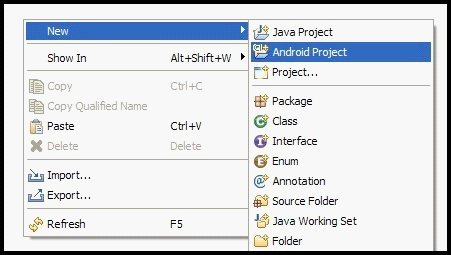
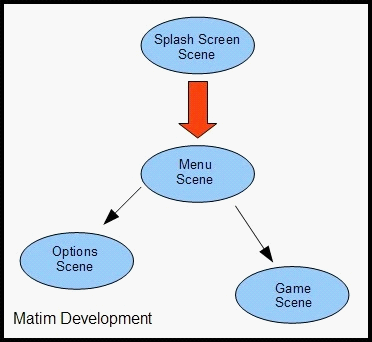













 1646
1646











 被折叠的 条评论
为什么被折叠?
被折叠的 条评论
为什么被折叠?








